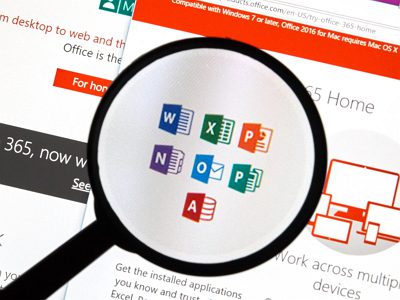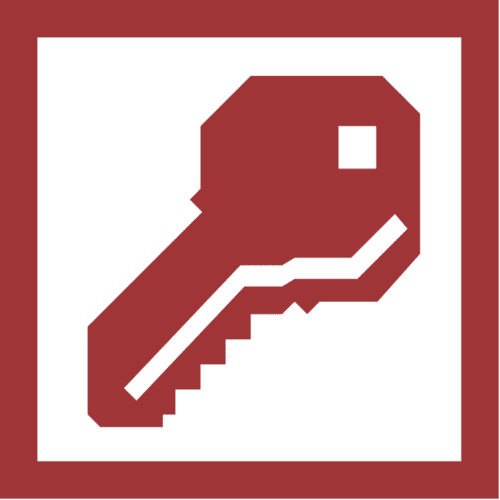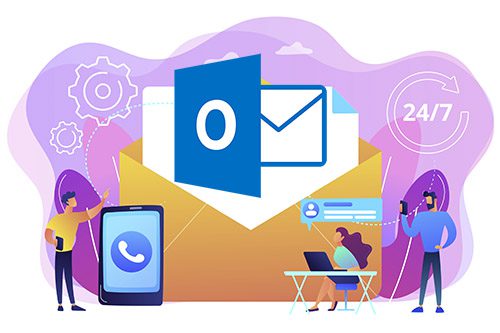Microsoft Word es una aplicación imprescindible de procesamiento de textos creada para ahorrar tiempo y hacer que la elaboración de documentos profesionales sea sencilla. Aprende con este curso con una metodología teórico-práctica a gestionar tablas, gráficos, organigramas y diagramas; crear referencias en los documentos; utilizar documentos maestros y macros; combinar correspondencia; trabajar con otras aplicaciones y distribuir documentos desde HTML. Aprovecha las bases que nos aportan las nuevas tecnologías
Curso de Microsoft Word 2016 Nivel Avanzado
120,00€ IVA inc.
Descripción
Objetivos: Este programa nos facilitar crear, compartir y leer documentos desde el más simple al documento de apariencia profesional más compleja. Las posibilidades de esta aplicación son tantas que se estima que el usuario medio sólo utiliza un 20% de sus capacidades. La intención de este curso es consolidarse en el de las herramientas, sacándole todo el partido a un programa con muchas posibilidades rpofesionales. Además son numerosas las prácticas paso a paso, así como las explicaciones audiovisuales y los cuestionarios.
¿En qué consiste el Curso de Microsoft Word 2016 Nivel Avanzado?
Los objetivos que se persiguen en el curso son el uso de la herramienta Word 2016 desde un enfoque multinivel. Aprende todo sobre el editor de textos más famoso y utilizado. Microsoft ha dado un nuevo enfoque del software para incrementar la productividad. Contamos con numerosas prácticas paso a paso, así como explicaciones audiovisuales y cuestionarios. Si deseas manejar Word a nivel profesional éste es tu curso
En este material, usted descubrirá, entre otras cosas…
- Con este curso conseguirás aprender las diferentes formas de visualización de documentos de texto.
- Trabajar de forma correcta la corrección ortográfica y gramatical.
- Los fundamentos de como insertar imágenes y forma prediseñadas en el texto.
¿De qué consta y cómo puedo acceder a este curso?
Este material fue creado por docentes profesionales en el área de Ofimática.
Consta de un curso de 30 horas de duración en el cual se utilizan nuevas técnicas de e-learning que facilitan el aprendizaje, a diferencia de una simple tutoría de Curso de Microsoft Word 2016 Nivel Avanzado en el que se hace más complicada la asimilación. La metodología utilizada en nuestros cursos permite asimilar los conocimientos más fácilmente y al finalizar cada capítulo podrá evaluar sus conocimientos pasando por cuestionarios de evaluación.
Todo el curso lo realizará vía Internet.
Una vez adquirida su matrícula, recibirá las instrucciones para acceder a nuestra aula virtual en la cual tendrá el material disponible hasta que finalice el curso.
Requisitos:
Estar familiarizado con el uso del ordenador y tener acceso a Microsoft Word para realizar las prácticas.
Certificación
Será necesaria la realización de todos y cada uno de los ejercicios, prácticas, test, etc. que se puedan presentar durante el Curso de Microsoft Word 2016 Nivel Avanzado incluyendo los que el docente pueda añadir.
Además se requiere la presentación del proyecto final de curso, finalizado con la competencia que se exige. Finalmente, serán fundamentales las calificaciones obtenidas y la impresión personal del profesor. Cumplidos los términos anteriores, el alumno recibirá el diploma acreditativo de su capacitación por email en formato PDF de alta calidad .